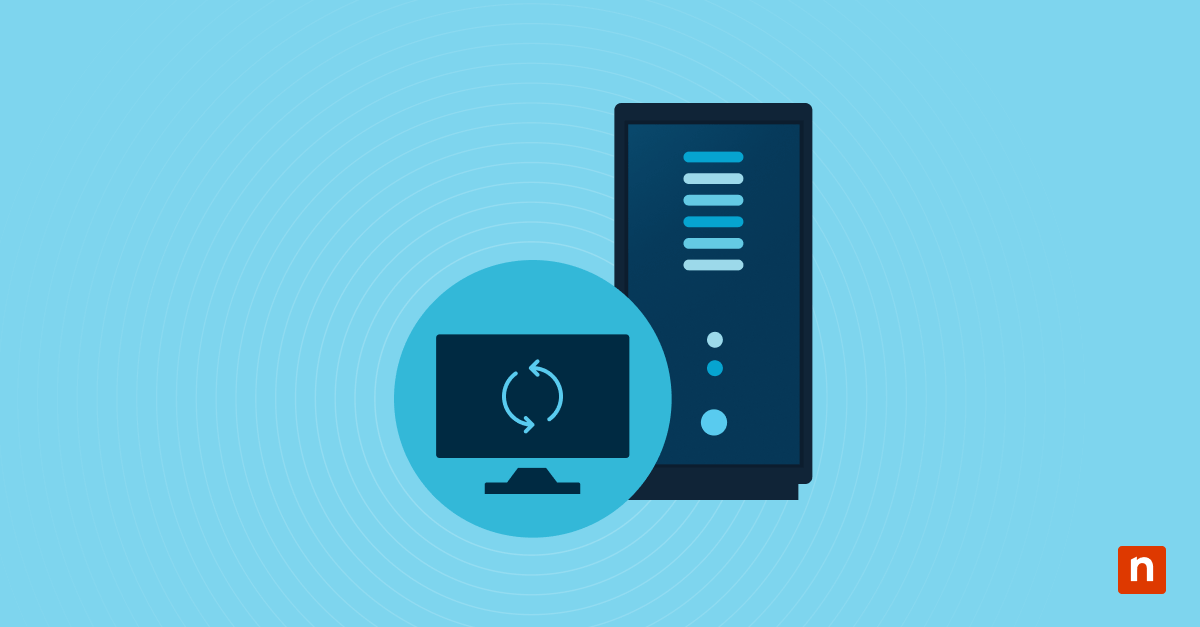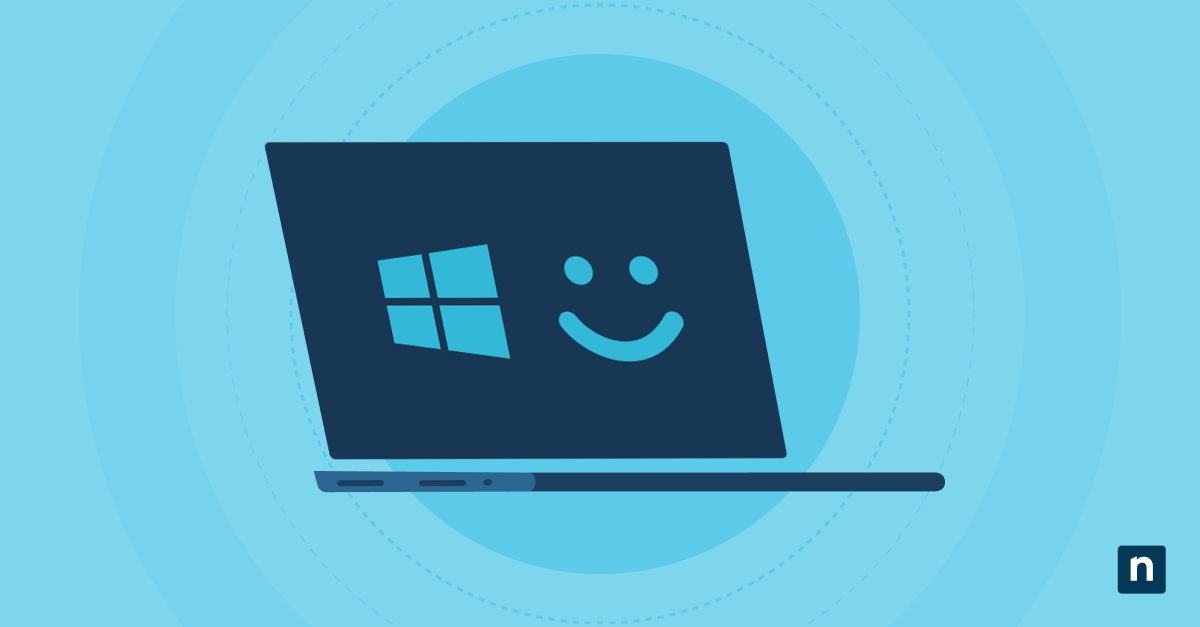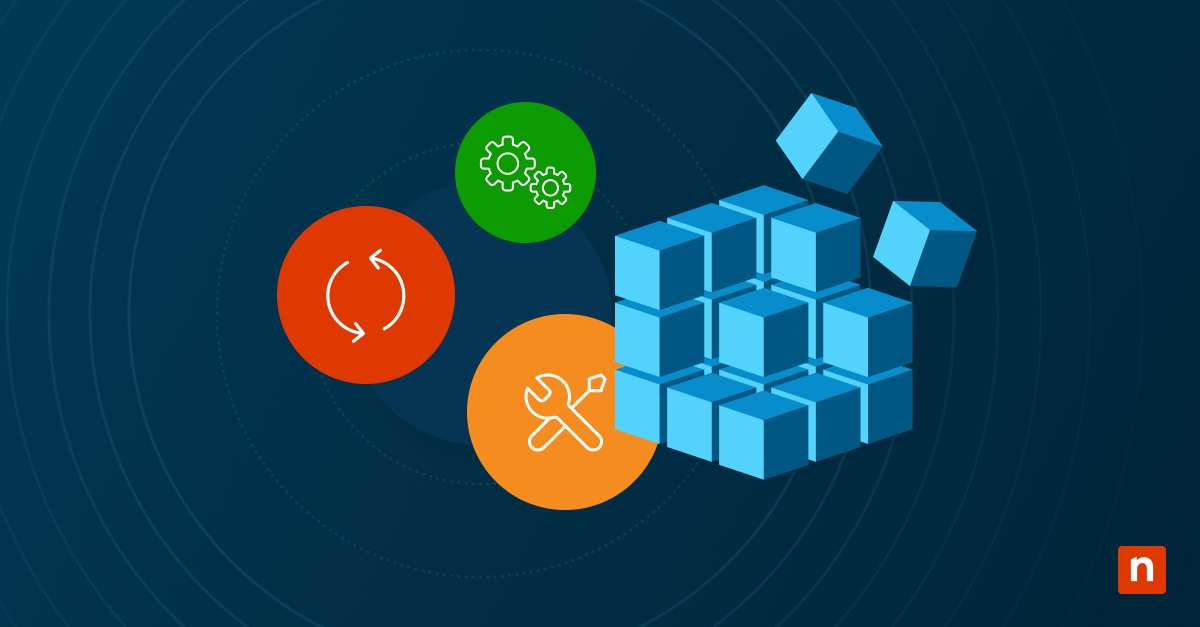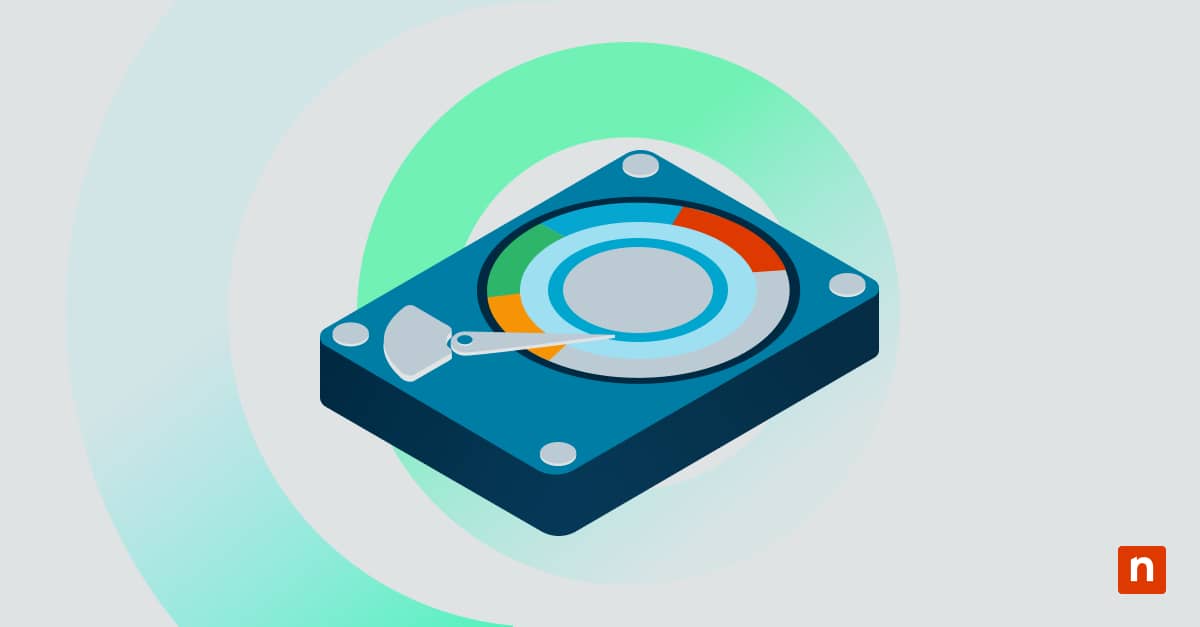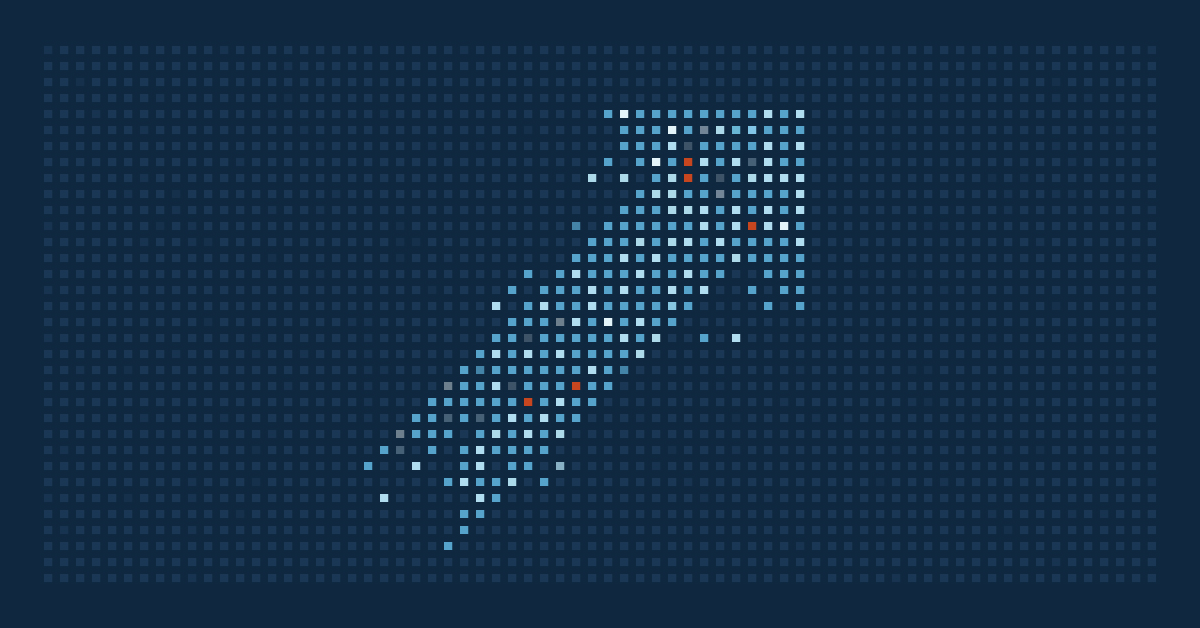Sai che puoi accedere al tuo dispositivo Windows 10 senza bisogno di una password? Tutti i dispositivi Windows 10 dispongono di una funzione di sicurezza integrata che consente di usare un dispositivo complementare per accedere, per esempio uno smartphone o una chiave USB. Questa funzione è supportata dal Companion Device Framework, che lavora insieme all’autenticazione tramite dispositivo complementare con Windows Hello per semplificare il processo di login.
Questo modello di dispositivo Windows complementare è comodo per gli utenti che non vogliono affidarsi alle password tradizionali, ritenute una vulnerabilità nella moderna autenticazione degli utenti (SSH). Tuttavia, non tutti gli ambienti trarrebbero vantaggio dall’utilizzo di un dispositivo complementare per accedere. Gli amministratori IT e gli MSP possono decidere di disabilitare l’accesso tramite dispositivo complementare con Windows Hello per motivi di hardening di sicurezza .
In questa guida ti spiegheremo come gestire le impostazioni di Windows 10 per usare un dispositivo complementare per accedere, sia che tu voglia abilitarli per comodità sia che tu voglia disabilitarli per ridurre i rischi.
Come abilitare o disabilitare la possibilità di usare un dispositivo complementare per accedere
Metodo 1: Utilizzando l’editor dei criteri di gruppo (solo per Windows 10 Pro ed Enterprise)
1. Apri l’editor dei criteri di gruppo
Usa la combinazione di tasti Windows + R per aprire la finestra di dialogo Esegui. Digita gpedit.msc e premi Invio.
2. Vai ai criteri dei dispositivi complementari
Nel riquadro di sinistra, vai su Configurazione del computer > Modelli amministrativi > Componenti di Windows > Microsoft Companion Device Framework
3. Modificare il criterio “Abilita accesso tramite dispositivo complementare”
Individua Abilita accesso tramite dispositivo complementare nel riquadro di destra e cliccaci due volte. Verrà visualizzata una nuova finestra. Vedrai tre opzioni:
- Abilitato: È consentito l’accesso tramite dispositivo complementare.
- Disabilitato: L’accesso tramite dispositivo complementare non è consentito.
- Non configurato: Windows è impostato in modo predefinito, il che consente di utilizzare i dispositivi complementari se supportati.
4. Applica e riavvia
Seleziona l’impostazione desiderata e clicca su Ok. Chiudi l’editor dei criteri di gruppo e riavvia il computer per garantire l’efficacia delle modifiche.
Metodo 2: Utilizzando l’editor del registro di sistema (per Windows 10 Home e tutte le versioni)
⚠️ Presta sempre attenzione quando modifichi l’editor del registro di sistema. Le modifiche accidentali possono influire negativamente sul comportamento del sistema.
1. Apri l’editor del registro di sistema
Premi la combinazione di tasti Windows + R per aprire la finestra di dialogo Esegui. Digita regedit e premi Invio.
2. Vai alla chiave del dispositivo complementare
Nell’editor del registro di sistema, vai al seguente percorso: HKEY_LOCAL_MACHINE\SOFTWARE\Microsoft\PolicyManager\default\Authentication\EnableCompanionDevice
3. Modifica o crea il valore di EnableCompanionDevice
Cerca il valore DWORD (32 bit) denominato EnableCompanionDevice. Se non esiste, clicca con il pulsante destro del mouse su uno spazio vuoto, seleziona Nuovo > Valore DWORD (32-bit) e denominalo EnableCompanionDevice.
4. Imposta il valore
Clicca due volte sulla voce EnableCompanionDevice e imposta il valore su 1 per abilitare l’accesso tramite dispositivo complementare o 0 per disabilitarlo. Clicca su Ok per salvare le modifiche.
5. Applica le modifiche
Chiudi l’editor del registro e riavvia il PC per assicurarti che le modifiche abbiano effetto.
Metodo alternativo per configurare il dispositivo complementare in Windows 10
In alcune build di Windows 10, gli utenti potrebbero vedere controlli limitati per i dispositivi complementari nell’app Impostazioni nella sezione Account > Opzioni di accesso. Quest’area può essere utilizzata per aggiungere o rimuovere i dispositivi complementare, ma non offre un controllo amministrativo completo. Per questo motivo, pur essendo un metodo alternativo, di solito non è consigliato. Ti suggeriamo invece di seguire i metodi dei criteri di gruppo o dell’editor del registro di sistema menzionati in precedenza.
Tieni presente che questo metodo è rivolto all’utente e non annulla i criteri a livello di sistema. Se un dispositivo complementare è già registrato e supportato, gli utenti potrebbero vedere le opzioni per gestirlo qui, ma la disabilitazione completa della funzione richiede comunque modifiche ai criteri di gruppo o al Registro di sistema.
Risoluzione dei problemi più comuni
Manca l’opzione di accesso tramite dispositivo complementare
Cosa succede: L’opzione per accedere utilizzando un dispositivo complementare non appare nelle Impostazioni o non è disponibile durante il processo di accesso.
Perché succede: Questo può accadere quando il sistema non supporta il Companion Device Framework o quando un criterio di gruppo o un’impostazione del registro ne impedisce l’uso. Inoltre, se Windows Hello è configurato con impostazioni in conflitto, può nascondere le opzioni del dispositivo complementare.
Come risolvere il problema: Verifica che il dispositivo supporti la funzionalità del dispositivo complementare Windows 10 e che siano installati i driver necessari. Verifica che il criterio “Abilita accesso tramite dispositivo complementare” non sia impostato su Disabilitato (o con il valore 0) e che la chiave di registro sia configurata correttamente. Potrebbe essere una buona idea aggiornare anche Windows alla versione più recente. Abbiamo scritto una guida su Come aggiornare le versioni EOL di Windows 10 ; puoi leggerla se hai bisogno di ulteriori informazioni.
Le modifiche apportate nell’editor del registro di sistema non hanno effetto
Cosa succede: Dopo aver modificato la chiave di registro per abilitare o disabilitare l’accesso tramite dispositivo complementare con Windows Hello, il sistema continua a comportarsi come prima delle modifiche.
Perché succede: Questo accade di solito quando il computer non è stato riavviato dopo aver apportato le modifiche. In alcuni casi, ciò può verificarsi quando il valore DWORD viene creato in modo errato o nella posizione sbagliata. Sui computer uniti al dominio, i criteri di gruppo possono prevalere sulle impostazioni del registro di sistema.
Come risolvere il problema: Verifica che il valore DWORD di EnableCompanionDevice sia creato nel percorso corretto: HKEY_LOCAL_MACHINE\SOFTWARE\Microsoft\PolicyManager\default\Authentication\EnableCompanionDevice . Assicurati che il valore sia 0 (per disabilitare) o 1 (per abilitare). Quindi, riavvia la macchina. Se fai parte di un dominio gestito, verifica se i criteri di gruppo applicano impostazioni in conflitto.
Le impostazioni dei criteri di gruppo non vengono applicate
Cosa succede: Le modifiche alle impostazioni dei criteri di gruppo non si riflettono nel comportamento del sistema.
Perché succede: Questo può accadere quando gli aggiornamenti non sono stati applicati o il computer non è stato riavviato. A volte può capitare che ci siano conflitti di criteri, soprattutto in ambienti gestiti da domini in cui esistono più livelli di criteri.
Come risolvere il problema: Esegui gpudate /force in un prompt dei comandi elevato per forzare l’applicazione dei criteri. Successivamente, riavvia il sistema. Verifica la presenza di eventuali criteri in conflitto utilizzando lo strumento Resultant Set of Policy (RSoP) o il Group Policy Results Wizard in gpmc.msc se sei in un ambiente di dominio.
💡 Alcuni riferimenti utili:
- Panoramica della console di gestione dei criteri di gruppo: Cosa hai bisogno di sapere
- Come accedere all’editor criteri di gruppo in Windows 10
- GPUpdate: Come forzare un aggiornamento dei criteri di gruppo da remoto
Il dispositivo complementare funziona ancora dopo essere stato disattivato
Cosa succede: Il sistema continua a consentire l’accesso tramite dispositivo complementare anche dopo che questo è stato disabilitato tramite i criteri o il registro.
Perché succede: I dati di autenticazione memorizzati nella cache o le sessioni utente attive potrebbero ancora consentire l’utilizzo temporaneo di un dispositivo. In alcuni casi (anche se rari), i criteri di gruppo o le impostazioni del registro di sistema non sono ancora entrati in vigore a causa di un ritardo negli aggiornamenti del sistema.
Come risolvere il problema: Prova a riavviare il sistema dopo aver apportato le modifiche affinché queste abbiano effetto. Se utilizzi i criteri di gruppo, verifica che il criterio sia stato impostato correttamente su Disabilitato. Nel Registro di sistema, assicurati che il valore sia impostato su 0 e non sia mancante. Valuta la possibilità di rimuovere il dispositivo registrato da Impostazioni > Account > Opzioni di accesso per evitare il riutilizzo.
Impossibile registrare un nuovo dispositivo complementare
Cosa succede: I tentativi di accoppiare un nuovo dispositivo complementare per l’accesso non riescono, oppure il dispositivo non viene rilevato durante la registrazione.
Perché succede: I motivi per cui ciò può accadere sono vari, tra cui problemi di driver o del dispositivo previsto.
Come risolvere il problema: Aggiorna il firmware o il software sia di Windows che del dispositivo complementare. Se il dispositivo è di un fornitore di terze parti, assicurati che supporti esplicitamente l’accesso tramite dispositivo complementare nell’ambito dell’ecosistema di Windows 10. Se mai, potrebbe essere necessario utilizzare un’applicazione per dispositivo complementare del produttore del dispositivo per completare l’accoppiamento.
Domande frequenti per la gestione di un dispositivo complementare con Windows Hello
Quale dispositivo può essere utilizzato come dispositivo complementare?
I dispositivi supportati includono alcuni smartwatch, smartphone, fitness band, chiavi di sicurezza USB e hardware simili con funzioni di autenticazione integrate. Il requisito principale è che il dispositivo deve essere compatibile con il Companion Device Framework di Microsoft.
Posso utilizzare questa funzione su Windows 11?
Windows 11 supporta ancora alcuni dispositivi complementare, ma Microsoft si sta muovendo verso una più ampia adozione degli standard Windows Hello e FIDO2 per l’accesso senza password. Ciò significa che il supporto del dispositivo complementare potrebbe essere limitato o deprecato nelle versioni future.
Disabilitare questa funzione rimuove i dispositivi complementari registrati?
No. Disabilitare l’accesso tramite dispositivo complementare blocca semplicemente la possibilità di utilizzarli per l’autenticazione. I dispositivi precedentemente impostati rimarranno registrati, a meno che non vengano rimossi manualmente tramite le Impostazioni o le app di terze parti.
Perché non vedo l’opzione nella mia versione di Windows?
Il metodo dei criteri di gruppo non funziona (e non è disponibile) se utilizzi Windows 10 Home. Se questa è la tua versione, prova a utilizzare il metodo dell’editor del registro di sistema descritto sopra. Inoltre, tieni presente che alcune edizioni di Windows potrebbero non includere i modelli di criterio necessari, a meno che non vengano aggiornate o unite a un dominio.
Impostazione di un dispositivo complementare in Windows 10
L’accesso tramite dispositivo complementare può essere un modo comodo e sicuro per autenticare le credenziali di accesso in Windows 10. Tuttavia, non sempre è la scelta migliore per ogni ambiente, soprattutto se condividi il dispositivo con un collega. In qualità di professionisti IT o MSP, sapere come abilitare o disabilitare questa funzione consente di controllare in modo granulare la postura di sicurezza.